Sadržaj
Excelova zaokretna tablica učinkovit je alat za sortiranje i grupiranje podataka. Općenito govoreći, zaokretne tablice dodaju dodatno ukupno polje kada prikazuju skup podataka. Međutim, to ponekad može biti nevažno i možda ćete ga htjeti potpuno ukloniti. Imajući ovo na umu, ovaj članak prikazuje 4 načina kako ukloniti ukupni zbroj iz zaokretne tablice .
Preuzmi Practice Workbook
Možeš preuzeti radna bilježnica za vježbanje s donje veze.
Uklanjanje Grand Total.xlsm
4 načina za uklanjanje ukupnog zbroja iz zaokretne tablice
U ovom ćemo članku razmotriti sljedeći skup podataka u ćelijama B4:D14 koji prikazuje nazive stavki , njihovu kategoriju i prodaju u USD. Stoga, bez daljnjeg odgađanja, pogledajmo svaku metodu jednu po jednu.

Ovdje smo koristili verziju Microsoft Excel 365 , možete koristiti bilo koju drugu verziju prema vašoj želji.
Metoda-1: Upotreba alata za dizajn za uklanjanje ukupnog zbroja iz zaokretne tablice
Započet ćemo s najočitijim načinom uklanjanja ukupnog zbroja iz zaokretne tablice, tj. pomoću kontekstualnog alata Design . Dakle, da vidimo na djelu.
📌 Koraci :
- Na samom početku odaberite skup podataka ( B4:D14 stanice) >> idite na karticu Umetni >> kliknite gumb Zaokretna tablica .

Uodmah se pojavljuje čarobnjak za zaokretnu tablicu iz tablice ili raspona .
- Zatim označite opciju Novi radni list i pritisnite OK .
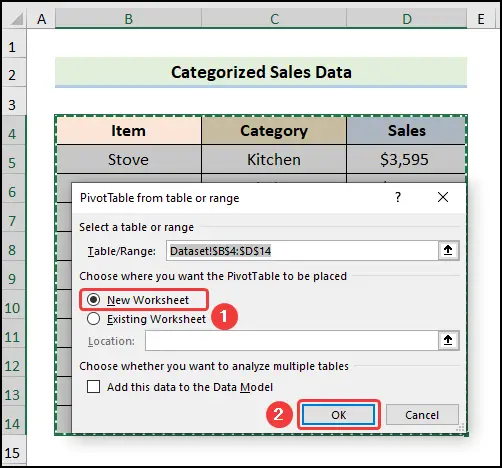
Sada, ovo otvara okno Polja zaokretne tablice s desne strane.
- Ovdje povucite Kategorija i Prodaja u polja Reci i Vrijednosti odnosno.

- Zatim kliknite bilo gdje u zaokretnoj tablici i odaberite alat Dizajn .
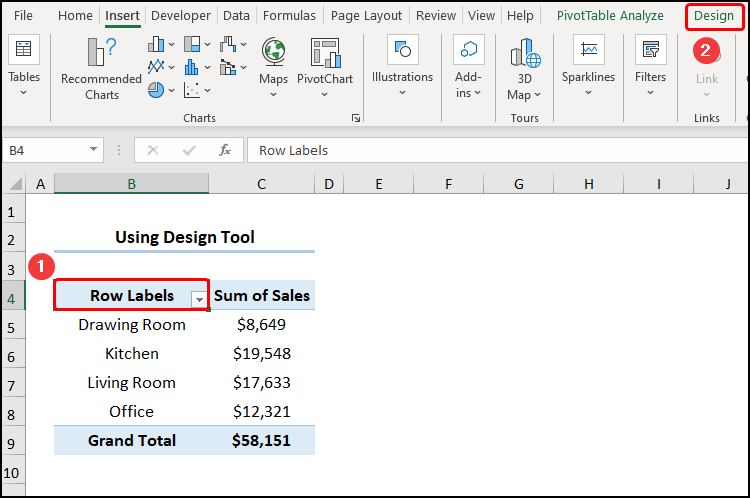
- Nakon toga pritisnite Grand Totals padajući izbornik >> odaberite opciju Isključeno za retke i stupce .

To je to, ukupni zbroj je uklonjen iz pivota stol. Tako je jednostavno!

Pročitajte više: Kako koristiti Excel formulu za izračun postotka ukupnog zbroja
Metoda-2: Primjena opcije uklanjanja ukupnog zbroja
Za našu sljedeću metodu koristit ćemo prikladno nazvanu opciju Uklanjanje ukupnog zbroja . Stoga samo slijedite ove korake.
📌 Koraci :
- Za početak odaberite skup podataka ( B4:D14 ćelije) >> prijeđite na karticu Umetni >> kliknite gumb Zaokretna tablica .
Sada, ovo otvara dijaloški okvir Zaokretna tablica iz tablice ili raspona .
- Zatim, označite opciju Novi radni list >> kliknite gumb OK .

- Zatim povucite Kategoriju i Prodaju polja u Retke i Vrijednosti polja redom.

- Drugo, odaberite Ukupni zbroj ( B9:C9 stanice) >> desni klik na tipku miša >> odaberite opciju Ukloni ukupni zbroj .

Konačno, vaš bi rezultat trebao izgledati kao na slici ispod.

Pročitajte više: Kako napraviti međuzbroj i ukupni zbroj u Excelu (4 metode)
Metoda-3: Korištenje opcija zaokretne tablice za Uklanjanje ukupnog zbroja
Drugi način za uklanjanje ukupnog zbroja iz zaokretne tablice je korištenje Opcija zaokretne tablice . Dakle, pogledajmo proces u detalje.
📌 Koraci :
- Prvo, generirajte zaokretnu tablicu slijedeći korake prikazane u prethodnim metodama.
- Drugo, odaberite bilo gdje u zaokretnoj tablici >> desni klik na mišu >> kliknite Opcije zaokretne tablice .
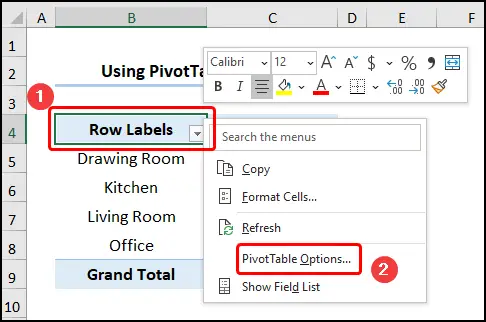
Nakon toga, iskočit će čarobnjak Opcije zaokretne tablice .
- Sada odaberite karticu Zbrojevi i filtri >> poništite odabir opcija Prikaži ukupne zbrojeve za retke i Prikaži ukupne zbrojeve za stupce >> pritisnite OK .
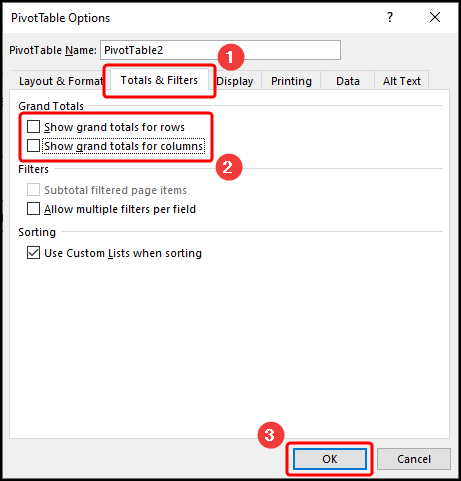
Slijedom toga, vaš bi se rezultat trebao pojaviti kao donja slika.

Pročitajte više: Kako prikazati ukupni zbroj u zaokretnoj tablici (3 jednostavne metode)
Metoda-4: Primjena VBA koda za uklanjanje ukupnog zbroja iz Zaokretna tablica
Doduše,uklanjanje ukupnog zbroja je jednostavno, međutim, ako to često morate činiti, razmislite o VBA kodu ispod. Dakle, samo slijedite.
📌 Korak-01: Otvorite Visual Basic Editor
- Prvo idite na Developer > Visual Basic .
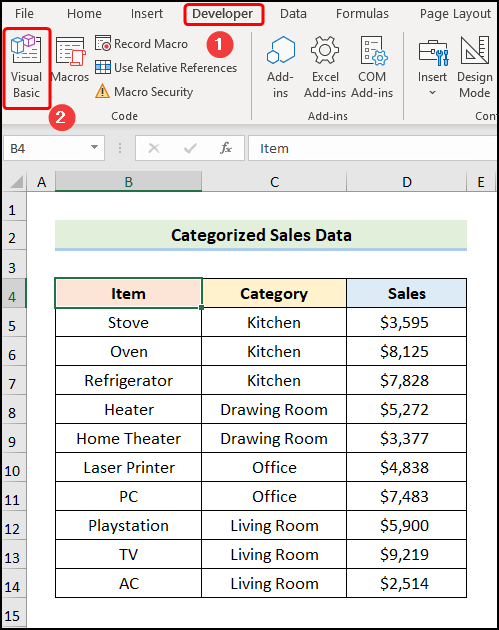
Ovo otvara Visual Basic Editor u novom prozoru.
📌 Korak-02: Umetni VBA kod
- Drugo, idite na karticu Insert >> odaberite Modul .

Za lakše snalaženje, možete kopirati kod odavde i zalijepiti ga u prozor kao što je prikazano u nastavku.
6042
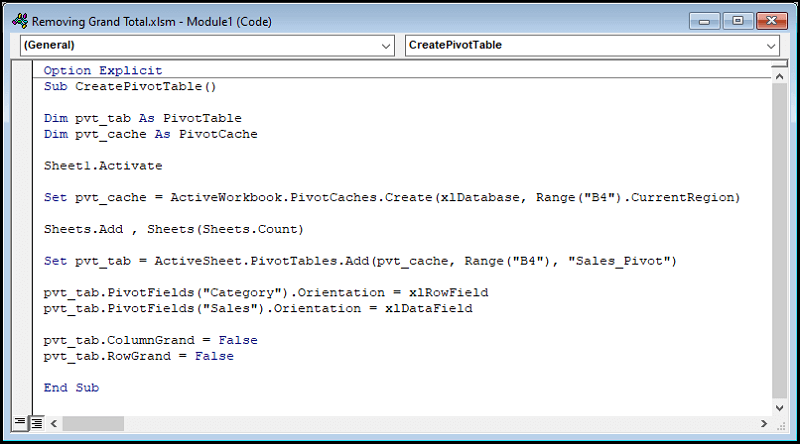
⚡ Raščlamba koda:
Sada ću objasniti VBA kod koji se koristi za uklanjanje ukupnog zbroja . Ovdje je kod podijeljen u 2 koraka.
- U prvom dijelu dodijelite naziv potprogramu,
- Zatim definirajte varijable.
- Zatim aktivirajte Sheet1 pomoću metode Activate , a predmemorija memorije se dodjeljuje pomoću objekta PivotCache .
- Kasnije, u drugom dijelu , umetnite zaokretnu tablicu u novi list s metodom Dodaj .
- Sada postavite zaokretnu tablicu na željeni ( B4 ) ćeliju i dodijelite joj ime. U ovom slučaju, nazvali smo ga Sales_Pivot .
- Nadalje, dodajte Pivot Fields tj. Category u RowField i Prodaja u DataField .
- Na kraju, postavite ColumnGrand i svojstva RowGrand na False .

📌 Korak-03: Pokretanje VBA kod
- Sada zatvorite VBA prozor >> kliknite gumb Makronaredbe .
Ovo otvara dijaloški okvir Makronaredbe .
- Nakon toga kliknite Gumb Pokreni .

Na kraju bi rezultati trebali izgledati kao na slici ispod.

Pročitajte više: Kako sažeti tablicu za prikaz samo ukupnih zbrojeva (5 načina)
Uklonite ukupni zbroj u stupcu iz zaokretne tablice
Do sada smo razgovarali o potpunom uklanjanju ukupnog zbroja iz zaokretne tablice. Što ako želite ukloniti samo stupac ukupni zbroj ? Onda imate sreće jer sljedeća metoda daje odgovor na ovo pitanje. Dakle, počnimo.
📌 Koraci :
- Za početak odaberite skup podataka ( B4:D14 ćelije) >> ; prijeđite na karticu Umetni >> kliknite gumb Zaokretna tablica >> zatim označite opciju Novi radni list .

- Zatim povucite Stavku, Polja Kategorija, i Prodaja u polja Reci, Stupci, i Vrijednosti .

- Kliknite bilo gdje u zaokretnoj tablici >> idite do alata Dizajn >> pritisnite opciju Grand Totals >> odaberite Uključeno samo za retke .

Ovo uklanjastupac ukupni zbroj iz zaokretne tablice kao što je prikazano na snimci zaslona u nastavku.
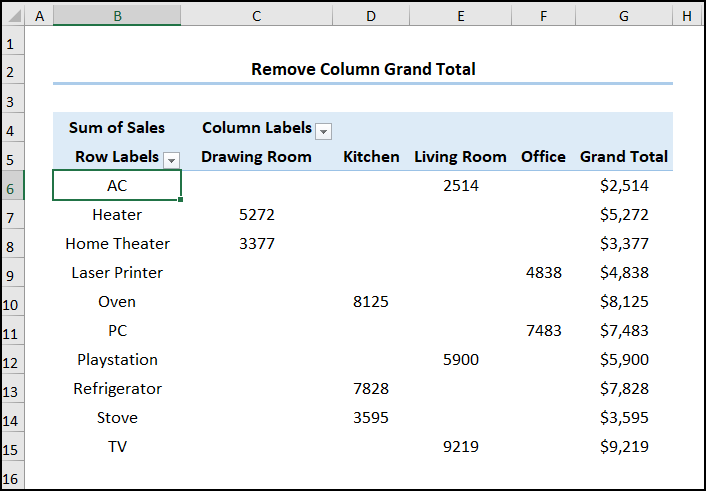
Ukloni red Ukupni zbroj iz zaokretne tablice
Do sada vjerojatno ste shvatili da također možete ukloniti ukupni zbroj retka. Samo slijedite.
📌 Koraci :
- Isto tako umetnite zaokretnu tablicu kao što je prikazano u prethodnoj metodi.
- Zatim odaberite bilo koja ćelija u zaokretnoj tablici >> idite na alat Dizajn >> kliknite Grand Totals padajući izbornik >> odaberite Uključeno samo za stupce.

Stoga je redak ukupni zbroj uklonjen iz zaokretne tablice .
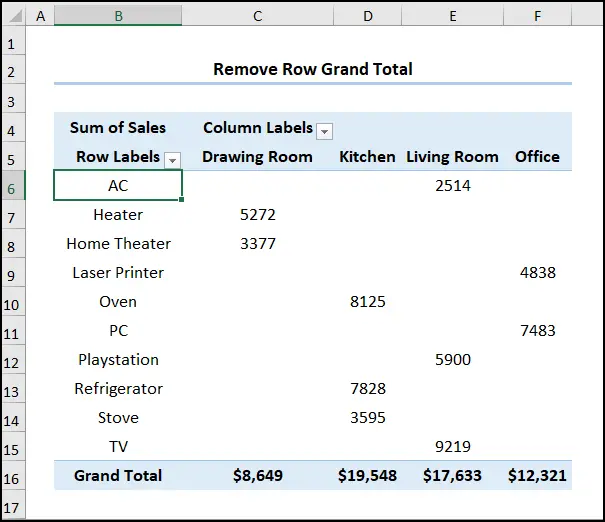
Stvari koje treba zapamtiti
- Kada koristite VBA kod, provjerite jeste li unijeli točan naziv lista. U ovom slučaju, Sheet1 sadrži skup podataka stoga smo napisali naredbu Sheet1.Activate .
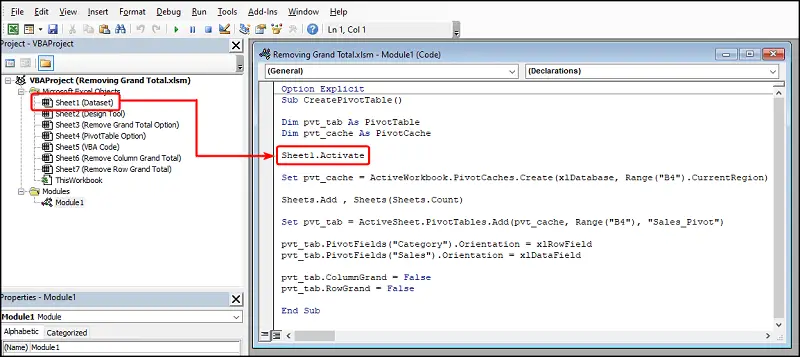
- Ako promijenite naziv u, na primjer, Dataset.Activate dobit ćete pogrešku kao što je prikazano na snimci zaslona u nastavku.
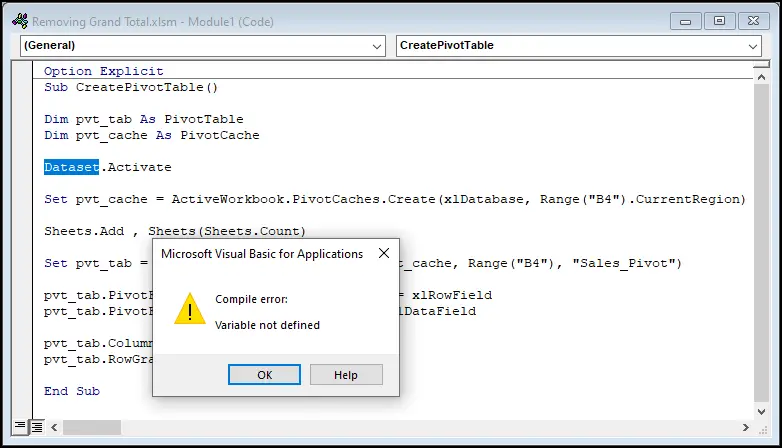
Odjeljak za vježbu
Osigurali smo odjeljak za vježbu na desnoj strani svakog lista kako biste sami mogli vježbati. Obavezno to učinite sami.

Zaključak
Nadam se da će vam ovaj članak pomoći da shvatite kako ukloniti ukupni zbroj iz zaokretna tablica . Ako imate bilo kakvih pitanja, ostavite komentar ispod. Također, ako želite čitati više ovakvih članaka, vimožete posjetiti našu web stranicu.

